Windows10系统之家 - 安全纯净无插件系统之家win10专业版下载安装
时间:2019-01-11 17:09:03 来源:Windows10之家 作者:huahua
注册表是Windows系统中重要的数据库,很多操作都需要通过注册表来操作,在win10系统中,我们可远程修改注册表功能,这无疑是增加了电脑的危险性,彼禁止远程修改注册表,其实我们可通过组策略命令来实现,下面小编教你win10组策略命令禁止远程修改注册表教程。
注册表是Windows操作系统的核心,但在缺省情况下,可通过远程修改注册表,为了保护你的网络安全,防止黑客入会侵你的系统,建议禁止对注册表的远程访问。下面小编介绍win10组策略命令禁止远程修改注册表教程。

组策略命令:
1、Win+R组合键后输入gpedit.msc进入组策略,依次进入“计算机配置-Windows设置-安全设置-本地策略-安全选项”;
2、在右侧找到“网络访问:可远程访问的注册表路径”后双击打开,将里面的内容全部删除掉。不过小编建议呢,为了以后能够复原相关选项,可以直接把它们剪切出来,保存到其他地方,这样在恢复相关设置的项目时,只要贴回来就好了。
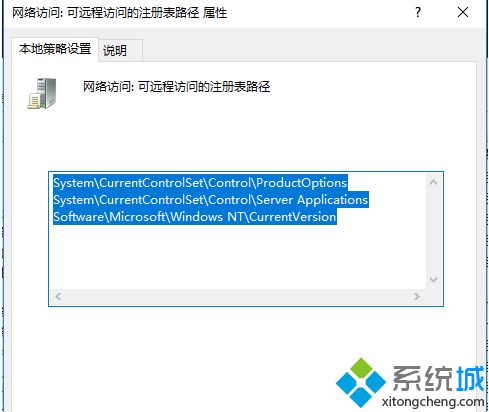
以上就是win10组策略命令禁止远程修改注册表教程介绍了,大家可按照上面的方法来操作。
热门教程
热门系统下载
热门资讯





























